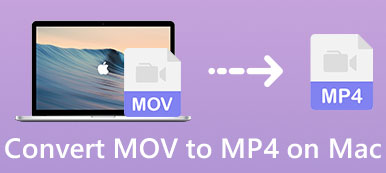Cuando reproduce una película MOV en mesas de Windows o Android, es posible que los archivos MOV no sean compatibles. ¿Cómo convertir QuickTime MOV a MP4? MP4 es el formato de video más utilizado y compatible con la mayoría de los reproductores de video. Para reproducir archivos MOV en otros dispositivos, MP4 siempre debe ser la primera opción. El artículo comparte 2 formas de uso frecuente para convertir QuickTime MOV a MP4. Simplemente aprenda más detalles sobre el proceso y encuentre el deseado en consecuencia.
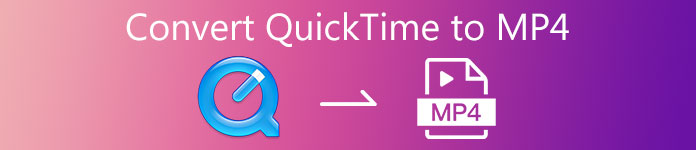
- Parte 1: ¿Por qué convertir QuickTime a MP4?
- Parte 2: Cómo convertir QuickTime a MP4 en línea gratis
- Parte 3: El método eficiente para convertir QuickTime a MP4
- Parte 4: Preguntas frecuentes sobre cómo convertir QuickTime a MP4
Parte 1: ¿Por qué convertir QuickTime a MP4?
MOV es el formato propietario de QuickTime, que está diseñado para productos Apple, como MacBook, iPhone, iPad y más. Sin embargo, el archivo QuickTime MOV no es un formato de video muy utilizado para otros dispositivos en contraste con un archivo MP4.
Por lo general, MOV tiene un tamaño grande que supera el MP4. Cuando necesite reproducir archivos MOV para tabletas Windows y Android, puede convertir QuickTime a MP4 en un video con un tamaño relativamente más pequeño.
Parte 2: Cómo convertir QuickTime a MP4 en línea gratis
Apeaksoft Free Online Video Converter es un conversor de QuickTime a MP4 en línea gratuito sin limitación. Le permite convertir 4K MOV, MOV HD y más archivos a un formato MP4 de forma gratuita. Al ajustar varias configuraciones de parámetros, como la tasa de bits del video, la resolución del video, la velocidad de cuadros, puede obtener los archivos MP4 deseados. Además, admite salida MP4 hasta 1080P HD sin límite de resolución de entrada.
- 1. Convierta QuickTime MOV a MP4 en lotes sin limitación.
- 2. Modifique los diferentes códec de video / audio para la salida MP4.
- 3. Admite una salida HD de hasta 1080p sin límite de resolución de entrada.
- 4. Completamente gratis sin publicidad ni virus.
Haga clic en el Añadir archivos para convertir en la interfaz principal de Apeaksoft Free Online Video Converter. También puede agregar varios archivos de video MOV para un proceso por lotes.
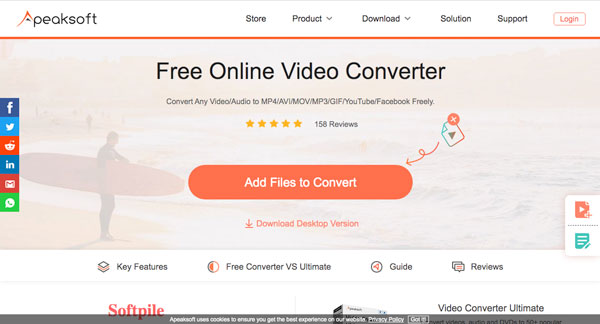
Seleccione el archivo QuickTime MOV que desea convertir en la ventana emergente. Luego elija el formato de salida MP4 en la parte inferior. Puede ajustar la resolución, la configuración de audio / video y más.
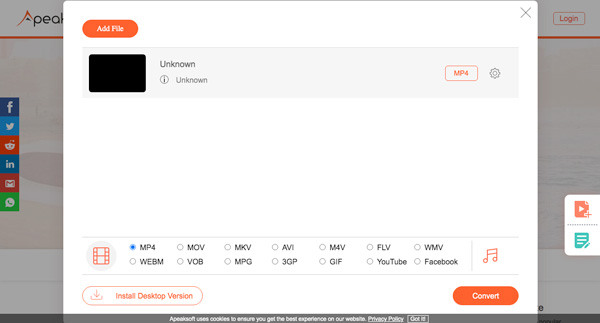
Después de eso, puede hacer clic en el Convertir botón en la parte inferior. Elija la carpeta de destino para convertir QuickTime MOV a MP4. Puede transferir los archivos MP4 a las tabletas Android / Windows.
Parte 3: El método eficiente para convertir QuickTime a MP4
Cuando desee convertir 4K QuickTime MOV a MP4, recorte la parte deseada de QuickTime a MP4 e incluso mejore los archivos MOV para otros dispositivos, Apeaksoft Video Converter Ultimate es un convertidor de MOV a MP4 versátil que convierte MOV a MP4, iPhone, PS4 y otros ajustes preestablecidos relacionados con MP4. Tiene las funciones avanzadas para recortar el video, agregar una marca de agua, comprimir el MOV e incluso aplicar efectos 3D.

4,000,000+ Descargas
Convierta QuickTime a MP4, 4K MP4, así como dispositivos compatibles con MP4.
Mejore la resolución MOV a 4K, elimine el ruido y reduzca la vibración de los archivos.
Recorte el video MOV en partes o combine los diferentes clips en un MP4.
Aplica los diferentes efectos de video, como Whirlpool, sketch, pixelate, etc.
Descargue e instale el convertidor de video ultimate. Elegir la Convertidor menú en la barra de herramientas superior. Haga clic en el botón + para agregar sus archivos QuickTime MOV o arrástrelos directamente al programa. Luego elija su archivo QuickTime MOV de destino en la ventana emergente.

Haga clic en el Convertir todo a opción para seleccionar el formato MP4 en la parte superior derecha de la Video pestaña. Puede convertir QuickTime a video 4K MP4 y video 3D MP4. Además, también proporciona cientos de ajustes preestablecidos de MP4 para diferentes dispositivos, como iPhone 12, iPad Mini y más.

Cuando necesite recortar una parte de QuickTime a MP4 solamente, puede ir a la Corte botón. Establezca el punto de inicio y el punto final para obtener el archivo deseado. Luego ajuste la posición haciendo clic en la flecha hacia abajo o hacia arriba y marque la casilla del Fusionarse en uno casilla de verificación para combinarlos.

Una vez que haya terminado de configurar, puede hacer clic en el Convertir todo para comenzar a convertir QuickTime a MP4. Espere unos segundos hasta que se complete la conversión. Luego, puede guardar y transferir el archivo MP4 convertido a su dispositivo.

Parte 4: Preguntas frecuentes sobre cómo convertir QuickTime a MP4
1. ¿Cuáles son las diferencias entre QuickTime y MP4?
Tanto MP4 como QuickTime MOV son formatos estándar ISO. MOV usa un sistema de seguimiento en su contenido cuando MP4 usa presentaciones MPEG-4. La principal diferencia es la compatibilidad. El archivo MOV es un formato de video confiable solo para dispositivos Apple. Es la razón por la que tienes que convertir QuickTime MOV a MP4 archivos.
2. ¿Cómo arreglar QuickTime no puede abrir y reproducir MP4?
Si su QuickTime no puede abrir y reproducir un video MP4, puede verificar su QuickTime y asegurarse de que sea la última versión. En la mayoría de los casos, QuickTime 7 y versiones anteriores pueden reproducir bien archivos MP4 e incluso otros formatos más allá. Por supuesto, puede seguir una forma similar para convertir MP4 a QuickTime MOV.
3. ¿Cómo convertir MP4 a MOV en Adobe Media Encoder?
Si desea convertir MP4 a MOV en Adobe Media Encoder, puede colocar su archivo MP4 en Cola de Adobe Media Encodery haz clic en Formato del archivo para que aparezca el Ajustes de exportación caja. Luego seleccione el Tiempo rapido en el menú Formato para convertir los archivos en consecuencia.
Conclusión
Para reproducir un archivo QuickTime MOV sin problemas en tabletas Windows o Android, será mejor que convierta QuickTime MOV a MP4. El convertidor de video en línea puede ser una forma de convertir archivos MOV sin editar. Sin embargo, si desea recortar la parte deseada, mejore el video, comprimir video QuickTime, o convertir archivos MOV 4K, Apeaksost Video Converter Ultimate debería ser una buena opción.